 有時候總想把iPhone的螢幕畫面錄起來分享給朋友,但又不想越獄也不想連接電腦,這時候AirShou就派上用場啦!
有時候總想把iPhone的螢幕畫面錄起來分享給朋友,但又不想越獄也不想連接電腦,這時候AirShou就派上用場啦!安裝及使用教學如下:
教學設備:iPhone 5s (A1530)
設備系統:iOS 9.3.3 (13G34)
安裝:
1.首先先進到"http://iemulators.com/airshou"下載AirShou,按一下畫面上的"AirShou"。
2.按一下"Install"。
3.按下"Install AirShou"。
4.這邊只是要提醒你是否為iOS 9而已,按下"Close"即可。
5.這邊請按"安裝"。
6.接下來你就會在桌面上看到AirShou了。
7.這時候記得信任開發人員。

使用:
1.進入AirShou後,他會先跳出這個通知,請按"好"。
2.這個畫面請按"同意"。
3.這個通知按一下"確定"即可。
4.點選"錄製"。
5.這個畫面可以輸入你想錄製的名稱、畫質及方向。選擇完後按"下一步"。
6.這邊請按"好",不然影片會收不到聲音。
7.按下一步後會出現這個畫面,此時請拉出"控制中心"。
8.點一下"AirPlay"。
9.選擇"AirShou"的選項,並開啟"鏡像輸出",開啟後按"完成",他就會開始錄製了。
10.錄起來就像這樣,結束錄製到AirShou按下"停止"即可。
11.錄製完成後,影片會存在這個畫面的右上角"播放圖案"的頁面。
12.剛錄製的影片也可以存到相機膠捲,別忘了讓AirShou取用你的照片權限。










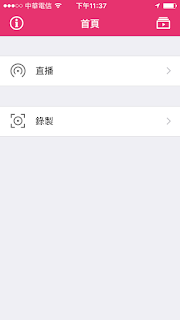








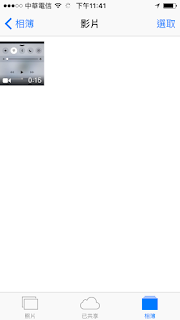


超級感謝您的分享阿阿!!幫了我超大的忙
回覆刪除因為ipad mini蘋果已經沒有更新ios版本了
許多目前app store的螢幕錄製軟體都完全無法相容
但照您的步驟操作解決了我螢幕錄製的困難
真是萬分感謝您 :)